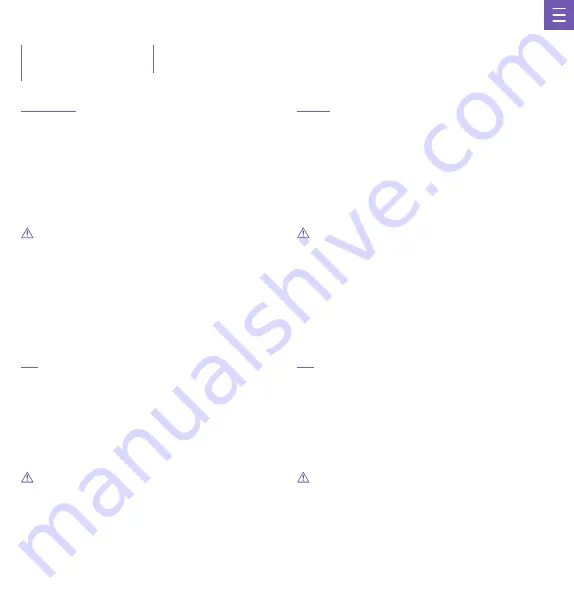
20
INSTALAÇÃO
1 . Pressione o braço de retenção para baixo e para fora para
soltar.
2 . Abra a trava e posicione a CPU garantindo que o triângulo e os
entalhes na CPU combinem com o canto conforme indicado.
3 . Feche a trava e empurre o braço de retenção para baixo para
travá-la no lugar.
4 . A tampa plástica protetora se soltará automaticamente.
5 . Aplique pasta térmica conforme necessário e instale o
resfriador de CPU.
OBSERVAÇÃO
• Sempre desconecte o cabo de energia da tomada antes de
instalar ou remover a CPU.
• Guarde a tampa protetora da CPU depois de instalar a CPU.
• Confirme que o dissipador de calor da CPU esteja bem montado
antes da inicialização.
• Sempre que a CPU não estiver instalada, proteja os pinos do
soquete da CPU cobrindo o soquete com a tampa plástica
protetora.
• Consulte as instruções do fabricante do resfriador da CPU para
instalá-lo.
CPU SOCKET
ZÓCALO DE CPU
SOCKET POUR PROCESSEUR
CPU-SOCKEL
SOQUETE DE CPU
CPU
소켓
CPU
とソケット
CPU
插槽
取り付け
1 .
保持アームを下に押し、外側に広げて外します。
2 .
ラッチをひっくり返して開きます。
CPU
に示されている三角形と切り欠き
が指示どおり各隅に一致するように
CPU
を配置します。
3 .
ラッチを閉じ、所定の位置にロックするまで保持アームを押し下げます。
4 .
プラスチックの保護キャップが自動的に緩みます。
5 .
必要ならサーマルペーストを塗布し、
CPU
クーラーを取り付けます。
注
•
CPU
を取り付けるか、取り外す前に、必ず電源コンセントから電源
ケーブルを抜いてください。
•
CPU
の取り付け後、
CPU
保護キャップを保存しておいてください。
•
起動前に、
CPU
ヒートシンクが適切に取り付けられていることを確認
してください。
•
CPU
が取り付けられていない場合は常に、
CPU
ソケットピンを保護す
るためにプラスチックの保護キャップでソケットをカバーしてください。
•
CPU
クーラーの取り付け手順については、
CPU
クーラーのメーカーの
手順を参照してください。
安裝
1 .
將固定桿向下向外推即可釋放。
2 .
翻開閂扣然後放置
CPU
,請確定
CPU
上的三角形和缺口對到所指示
的角落。
3 .
關閉閂扣然後將固定桿向下推以使其鎖定。
4 .
塑膠保護蓋將會自動鬆開。
5 .
視需要塗抹散熱膏接著安裝
CPU
散熱器。
注意
•
在安裝或拆除
CPU
之前,請務必將電源線從電源插座拔除。
•
在安裝
CPU
之後,請保留
CPU
保護蓋。
•
在開機之前,請確定
CPU
散熱片已經正確安裝。
•
當
CPU
未安裝時,請務必用塑膠保護蓋蓋住
CPU
插槽以保護插槽。
•
請參閱
CPU
散熱器製造商的指示來安裝散熱器。
설치
1 .
리텐션
암을
누른
후
바깥쪽으로
밀어서
분리하십시오
.
2 .
래치를
뒤집어
연
다음
CPU
를
놓으십시오
.
이때
CPU
의
삼각형과
홈이
그림과
같이
코너에
일치하도록
해야합니다
.
3 .
래치를
닫은
후
리텐션
암을
눌러
제자리에
고정하십시오
.
4 .
플라스틱
보호
캡은
자동으로
느슨해집니다
.
5 .
필요에
따라
써멀
페이스트를
바르고
CPU
쿨러를
설치하십시오
.
참고
• CPU
를
설치
,
분해하기
전
반드시
전원
콘센트의
코드를
뽑으십시오
.
• CPU
설치
후에는
CPU
보호
캡을
사용하십시오
.
•
부팅
하기
전
CPU
방열판이
제대로
장착되었는지
확인하십시오
.
• CPU
가
설치되지
않을
때는
항상
플라스틱
보호
캡으로
소켓을
덮어
CPU
소켓
핀을
보호하십시오
.
• CPU
쿨러
제조업체의
지침에
따라
쿨러를
설치하십시오
.






























